የዊንዶውስ ቪስታ ኦፐሬቲንግ ሲስተም ከፍተኛ ግላዊነት የተላበሰ ነው ፡፡ ይህ ማለት ተጠቃሚው የአሠራር ስርዓት መቆጣጠሪያዎችን ገጽታ እና አቀማመጥ እንደ ጣዕማቸው እና ምርጫዎቻቸው ሙሉ ለሙሉ ማበጀት ይችላል ማለት ነው። በጣም ኃይለኛ ከሆኑ የግላዊነት ማላበሻ መሳሪያዎች አንዱ የዴስክቶፕ ገጽታዎች ናቸው ፡፡ ጭብጡ በተመሳሳይ ዘይቤ የተከናወኑ የኋላ እና የዴስክቶፕ ማያ ገጽ ፣ የስርዓት ድምፆች ፣ የፕሮግራም አቋራጮች እና አቃፊዎች ስብስብ ነው።
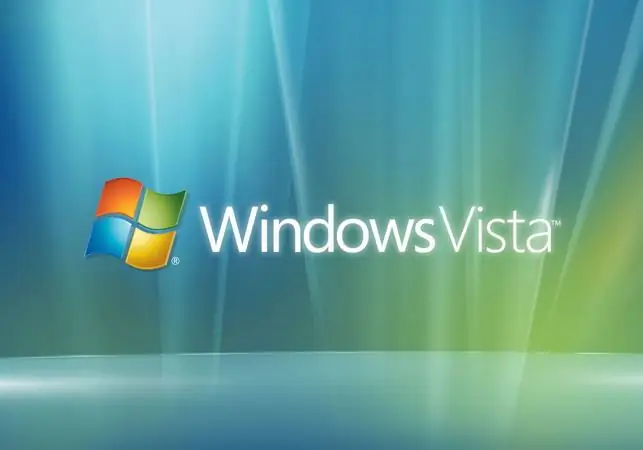
አስፈላጊ ነው
ኮምፒተር ፣ ኦፐሬቲንግ ሲስተም ዊንዶውስ ቪስታ ፣ UXTheme Multi-Patcher መገልገያ ፣ ፕሮግራሞችን በማቋቋም እና በመጫን የመጀመሪያ ክህሎቶች ፡፡
መመሪያዎች
ደረጃ 1
ገጽታዎችን ለመጨመር ቀላሉ ዘዴ ከ Microsoft ድር ጣቢያ መጫን ነው። ይህንን ለማድረግ በቀኝ መዳፊት አዝራሩ በማያ ገጹ ላይ በማንኛውም ቦታ ላይ ጠቅ ያድርጉ እና በተቆልቋይ ምናሌ ውስጥ “ግላዊነት ማላበስ” ን ይምረጡ ፡፡ በርዕሱ መስኮት ውስጥ “በበይነመረቡ ላይ ተጨማሪ ርዕሶች” አንድ አገናኝ አገናኝ ያያሉ። እሱን ጠቅ ማድረግ ለማይክሮሶፍት ጭብጦች ወደ ማውረድ ገጽ ያደርሰዎታል ፡፡ ሆኖም ፣ እዚያ ያሉት የርዕሶች ምርጫ በጣም ውስን ነው ፡፡
ደረጃ 2
“ኦፊሴላዊ ያልሆነ” ገጽታ ለመጫን በመጀመሪያ ስለ ተጫኑ ገጽታዎች መረጃ የያዙትን ፋይሎች “መክፈት” አለብዎት ፡፡ ይህንን ለማድረግ ይህንን ክዋኔ የሚያከናውን የ UXTheme Multi-Patcher መገልገያ ይጫኑ እና ያሂዱ ፡፡
ደረጃ 3
ከዚያ የሚወዷቸውን ገጽታዎች የመጫኛ ፋይሎችን ይምረጡ እና ያውርዱ። የተመረጠውን ገጽታ ፋይል ያሂዱ. በመጫኛ ዱካ መስመር ውስጥ "C: WindowsResourcesThemes" ን ይጥቀሱ። ኦፕሬቲንግ ሲስተሙ በተለየ ሎጂካዊ ድራይቭ ላይ ከተጫነ የ C ድራይቭ ደብዳቤውን በስርዓት ድራይቭ ፊደል ይተኩ ፡፡
ደረጃ 4
መጫኑ እስኪጠናቀቅ ድረስ ይጠብቁ። ወደ "ግላዊነት ማላበስ" ምናሌ ይሂዱ እና አዲስ ገጽታ ያግብሩ ፣ ከነባርዎቹ ዝርዝር ውስጥ ይታከላል ፡፡
ደረጃ 5
ብዙ የዊንዶውስ ገጽታ ጣቢያዎች የተለያዩ የመጫኛ ዘዴዎችን ይሰጣሉ። ይህ የሆነበት ምክንያት ገንቢዎች በዊንዶውስ ላይ ገጽታዎችን ለመጨመር የራሳቸውን መንገዶች "ስለሚፈጥሩ" ነው። በተፈጥሮ ፣ እሱን ለመጫን የሚሰጠው መመሪያ ከአንድ የተወሰነ ርዕስ ጋር ከተያያዘ እሱን ማክበር አለብዎት።







